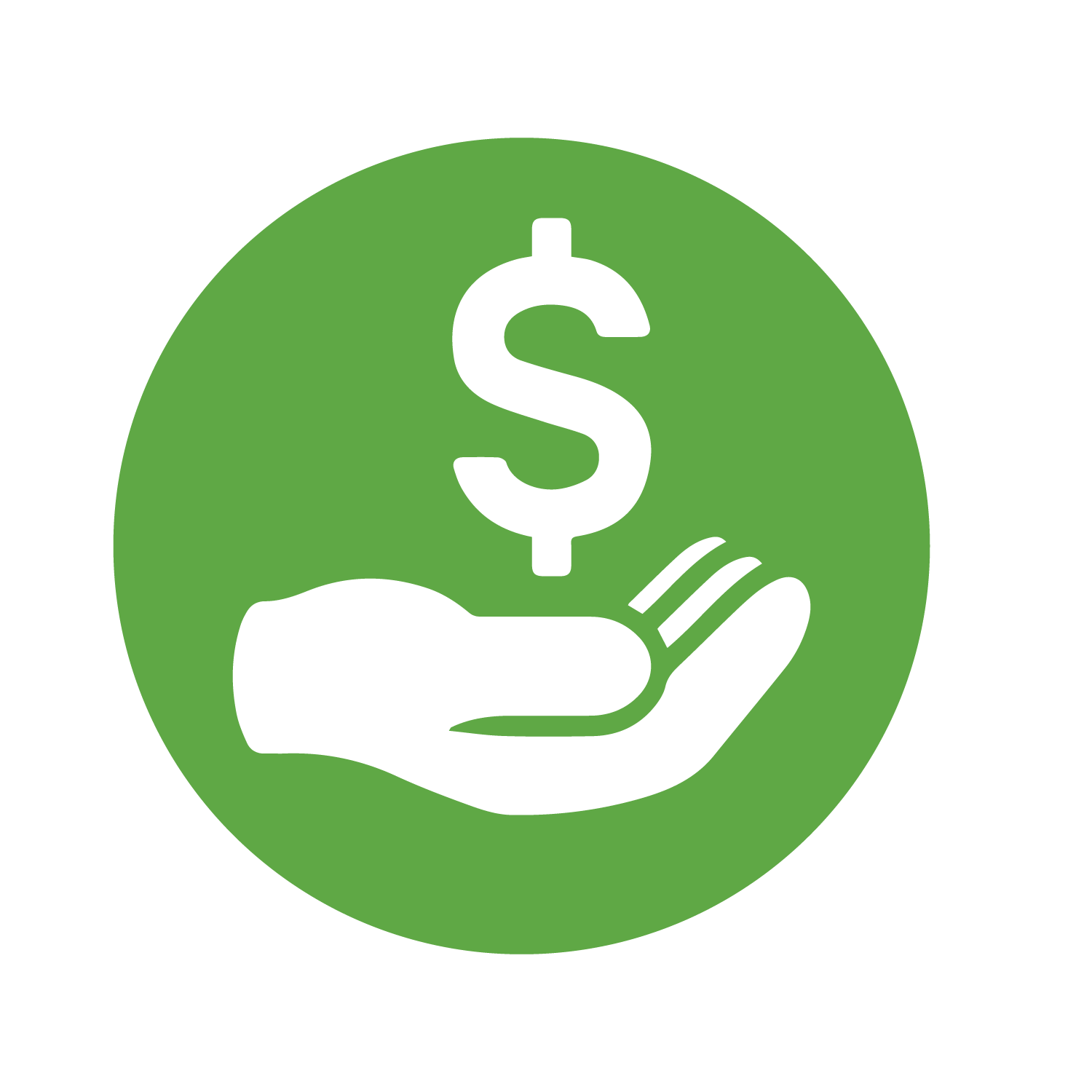edu_fmc
GForum VIP
- Entrou
- Fev 29, 2008
- Mensagens
- 21,260
- Gostos Recebidos
- 14
Filtros do Windows Explorer dispensam o uso de programas adicionais para realizar pesquisas.
Quando seu disco rígido fica lotado e precisa que espaço seja liberado para armazenar mais coisas, a tendência é você procurar um programa capaz de identificar o tamanho dos maiores arquivos no HD para que você possa apagá-los. Contudo, saiba que não é necessário instalar nada para obter essa função: ela existe no Windows Explorer e é muito fácil de usar.
Faça você mesmo
A primeira etapa é a mais simples: abra o Windows Explorer (o atalho de teclado para isso é “Windows + E”). Agora, encontre a região de pesquisa da janela, localizada no canto superior direito, e clique sobre ela. Ao fazer isso, as últimas buscas realizadas são exibidas, bem como as opções de filtro “Tamanho” e “Data de modificação”.

Ao selecionar “Tamanho”, é possível escolher entre várias alternativas.

Caso a opção “Gigante” esteja retornando itens menores do que você deseja, existe uma maneira de personalizar esse filtro de pesquisa. Para isso, basta digitar tamanho: e o símbolo “maior que” seguido do peso do arquivo indicado em KB, MB, GB ou TB (sem nenhum espaço, como na figura abaixo).

Se você quiser realizar uma busca de um arquivo que tenha sido acessado e alterado numa data específica, basta usar o filtro “Data de modificação” e escolher um intervalo de tempo específico.

Com as dicas acima, agora você já sabe como usar filtros básicos do Windows Explorer, eliminando a necessidade de instalar programas para encontrar arquivos vazios ou que analisem seu disco rígido para indicar em quais pastas estão os itens mais pesados do sistema operacional.
Fonte: tecmundo.com.br